Инструкции за това как да се възстановят изтрити файлове от диск
След това ще видите екран, който съдържа списък с устройства, свързани към компютъра.
Изберете подходящия диск с помощта на клавишите със стрелки и натиснете Enter.
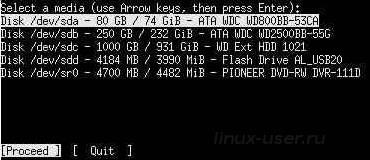
В следващия меню изберете [Intel] и натиснете Enter.
След това изберете Advanced [Advanced]
След това ще видите списък с теми на сканираното диск. Тя ще изглежда по следния начин:
Ако имате повече от един дял, ще трябва да го изберете стрелките нагоре / надолу. Най-вероятно имате нужда, частта, която има най-голям брой сектори.
След това ще трябва да използвате клавишите със стрелки наляво / надясно, за да изберете [Undelete].
Ще видите един дълъг списък от файлове, които можете да опитате, за да се възстанови (имайте предвид, че не всички от тях могат да бъдат възстановени). Можете да прегледате списъка с клавишите със стрелки нагоре / надолу и Page Up и Page Down. Ако името на файла не се побира в прозореца на терминала, можете да разширите този прозорец.
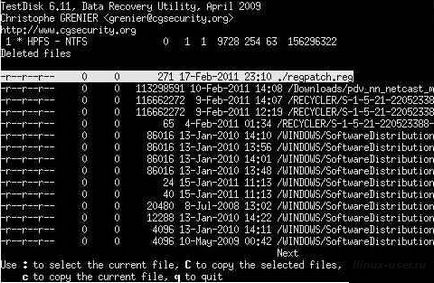
Ако не можете да намерите файла, който искате, че е бил отстранен, а след това се опитайте да използвате помощната програма PhotoRec. PhotoRec е мощна програма за възстановяване на, тя ще възстанови всички изтрити файлове, но не запазва старите имена. Възстановени програма файлове призовава себе си фигури като възстановяване.
И ако намерите изгубен файл в TestDisk, а след това натиснете клавиша за C на клавиатурата, а след това TestDisk ви пита къде да се възстанови файла, натиснете Enter, и избрания файл да се възстанови. TestDisk ще ви отведе обратно към списъка с файлове за да се възстанови.
След като възстановите файлове, можете да затворите прозореца.
TestDisk да се опитате да се възпроизведе структурата на директориите, така че можете да намерите вашия файл на няколко подпапки.